Printer tidak terdeteksi dapat membuat pekerjaan tertunda apalagi ketika Anda sedang dikejar deadline. Hal tersebut bisa membuat Anda stress dan kesal karena printer sudah menjadi perangkat yang penting untuk kebutuhan pekerjaan Anda. Printer yang baik dapat membuat pekerjaan Anda cepat selesai. Sebenarnya ada beberapa hal yang membuat printer Anda tidak terdeteksi, namun Anda harus mengetahuinya terlebih dahulu mengapa printer Anda tidak terdeteksi oleh komputer Anda. Oleh karena itu, artikel Gagastekno kali ini akan menjelaskan bagaimana cara mengatasi printer tidak terdeteksi. Untuk mengatasi hal ini sebenarnya tidak sulit, namun Anda harus mengikuti langkah-langkah yang kami.

Penyebab dan Cara Mengatasi Printer Tidak Terdeteksi
Selain menjeleaskan cara-caranya, kami akan menjelaskan langkah-langkah atau cara-cara mengatasi printer tidak terdeteksi kami akan menjelaskan penyebab-penyebabnya. Karena jika Anda sudah mengetahui penyebabnya, Anda dapat dengan mudah juga untuk menemukan solusinya. Sebelumnya, supaya printer Anda tetap awet Anda sebaiknya merawat printer Anda, untuk cara-caranya Anda dapat klik artikel ini. Berikut pernyebab-penyebab dan juga cara-cara untuk mengatasi printer tidak terdeteksi.
- Kabel USB yang Belum/Tidak Terhubung Dengan Baik
Hal yang pertama adalah permasalahan pada kabel USB. Oleh karena itu, periksa kabel Anda apakah sudah terhubung dengan baik atau tidak. Apabila masih tidak terdeteksi periksa kabel USB Anda, apakah bermasalah atau tidak. - Driver Printer
Driver adalah hal yang penting untuk menjalankan perangkat keras pada komputer. Seperti namanya, driver, perangkat lunak ini berfungsi untuk menggerakkan perangkat keras agar berjalan dengan baik. Pastikan driver yang Anda install sesuai dengan seri printer Anda. Jika sudah Anda install dan masih tidak terdeteksi, coba install ulang lagi.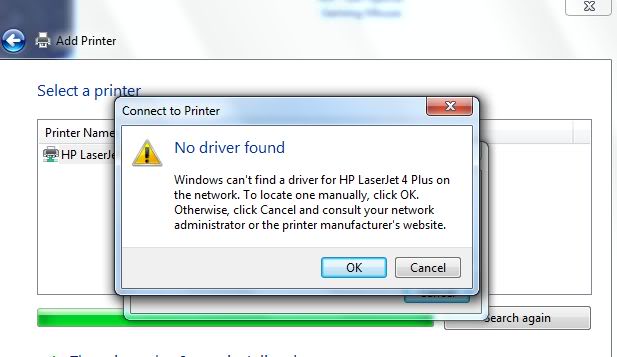
- Cek Pengaturan Pada Komputer atau Laptop Anda
Apabila permasalahan yang terjadi bukan karena kabel USB yang tidak berfungsi atau dari printer, kemungkinan permasalahan dari komputer atau laptop Anda. Berikut langkah-langkah untuk memeriksa pengaturannya.
1. Klik Start > Run > service.msc.
2. Cari Print Spooler, selanjutnya klik kanan dan pilih Properties.
3. Pada bagian Start Up Type pilih Automatic.
4. Kemudian klik Start. - Apabila cara-cara di atas masih saja belum berhasil membuat printer Anda terdeteksi, coba untuk me-restart komputer atau laptop dan melepaskan semua perangkat keras atau peripheral yang terhubung, dan pasang kembali pada komputer atau laptop Anda.
- Cara terakhir untuk printer tidak terdeteksi adalah melalui cara-cara berikut:
1. Pertama-tama klik Start.
2. Kemudian pilih Control Panel.
3. Selanjutnya setelah masuk ke Control Panel, klik Device and Printer.
4. Berikutnya pilih Add Printer dan pilih Add Local Printer.
5. Kemudian pilih Port yang digunakan.
6. Lalu, Have a Disk (Lokasi driver), dan teruskan sampai selesai.
Demikian artikel Gagastekno kali ini tentang cara mengatasi printer tidak terdeteksi. Tentu Anda bisa langsung mencoba cara-cara tersebut untuk mengatasi masalah yang dapat menghambat pekerjaan Anda. Selamat mencoba!
